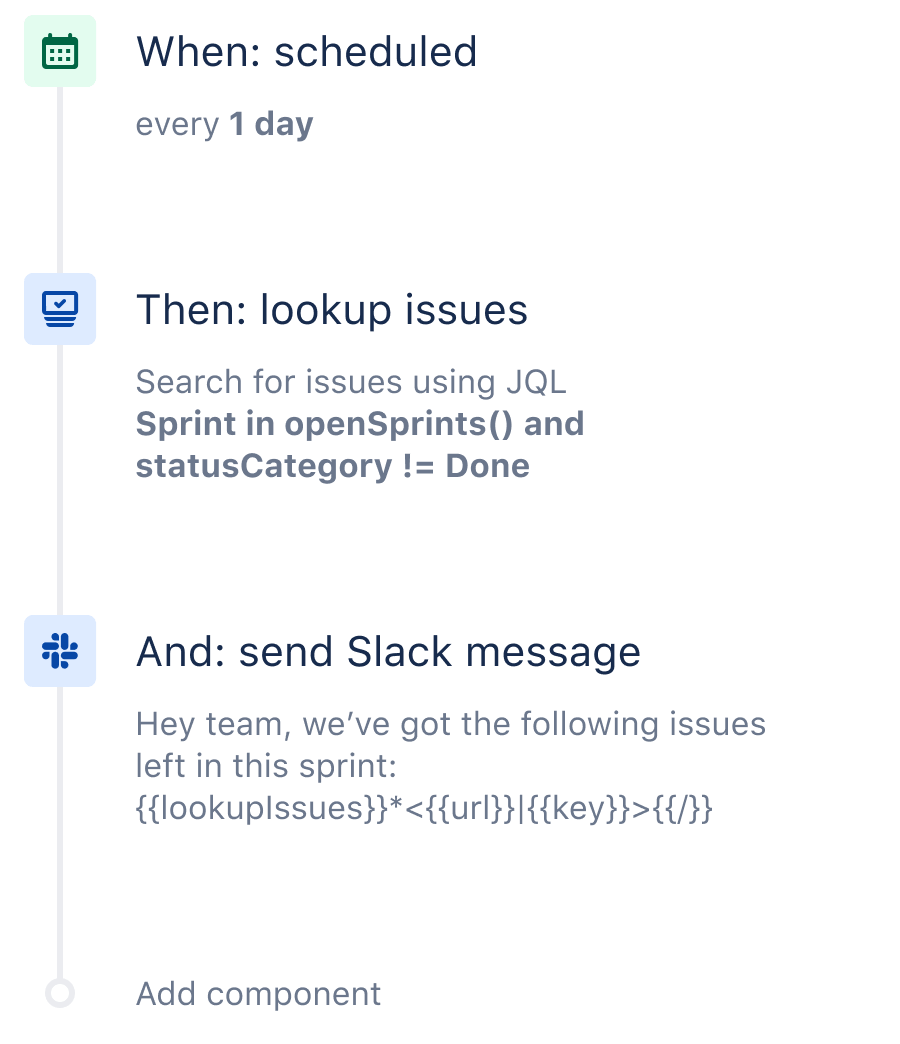Automação do Slack com o Jira
O Jira é o lugar onde o trabalho acontece. Mas às vezes a gente prefere receber as atualizações em outro lugar.
Com o Automation, você pode filtrar alguns itens usando JQL e depois enviar uma mensagem ou um e-mail pelo Slack ou pelo MS Teams. Neste caso de uso, a gente vai apresentar uma lista com todos os itens abertos no sprint e enviar uma mensagem diária do Slack para que todos possam estar sempre atualizados. Você também pode ver os itens bloqueados, os itens prestes a violar o SLA e muito mais.
Como fazer a automação
Etapa 1: Escolher o acionador
Toda regra começa com um acionador. Neste caso, a gente vai usar o "Acionador planejado". Esse é um acionador muito potente que pode ser usado de inúmeras maneiras diferentes. Você pode usar o Cron para especificar um horário exato do dia incluindo o minuto. Mas aqui, a gente vai apenas especificar que essa regra deve ser executada a cada 1 dia.
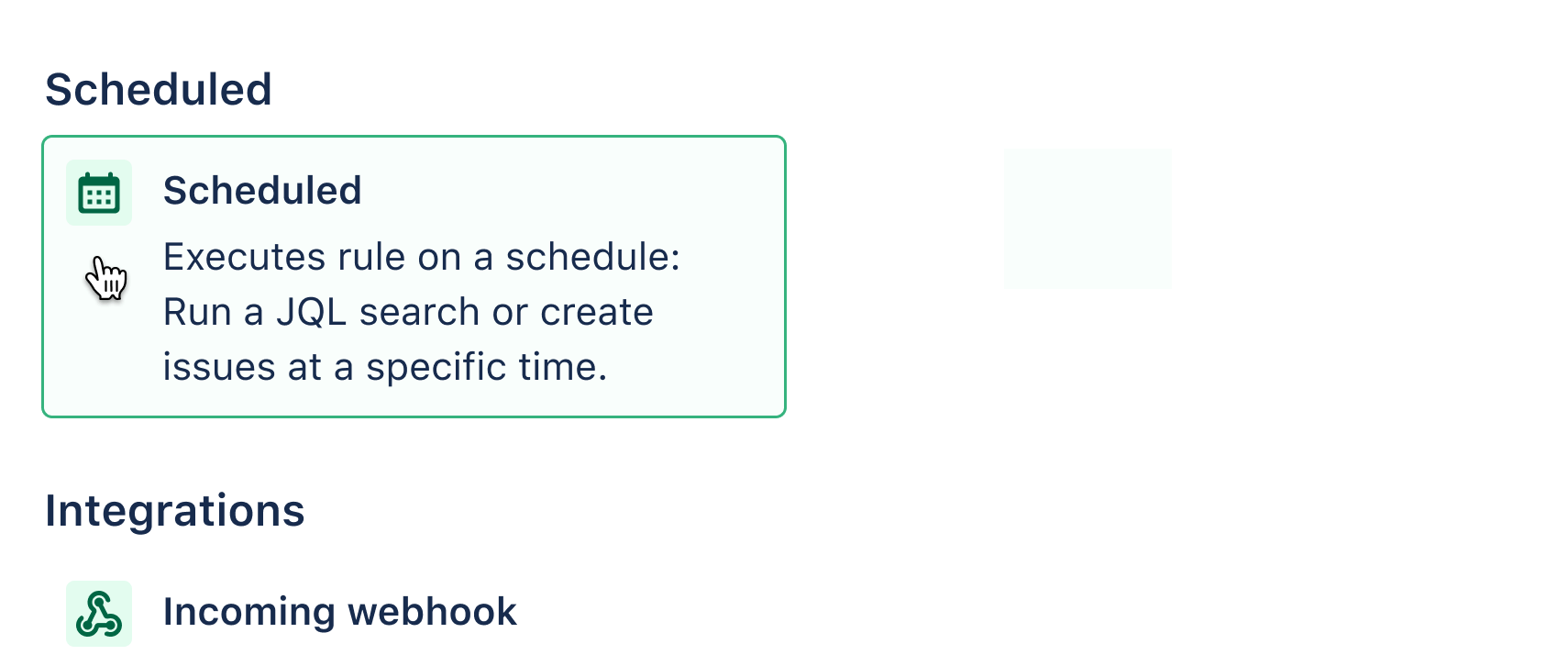
Etapa 2: Adicionar a ação Pesquisar Itens
Essa ação permite destacar os itens especificados usando JQL. Essa ação ocorre sempre junto com outra ação que imprimi os resultados. O JQL que a gente vai usar para este caso de uso é: Sprint in openSprints() and statusCategory != Done
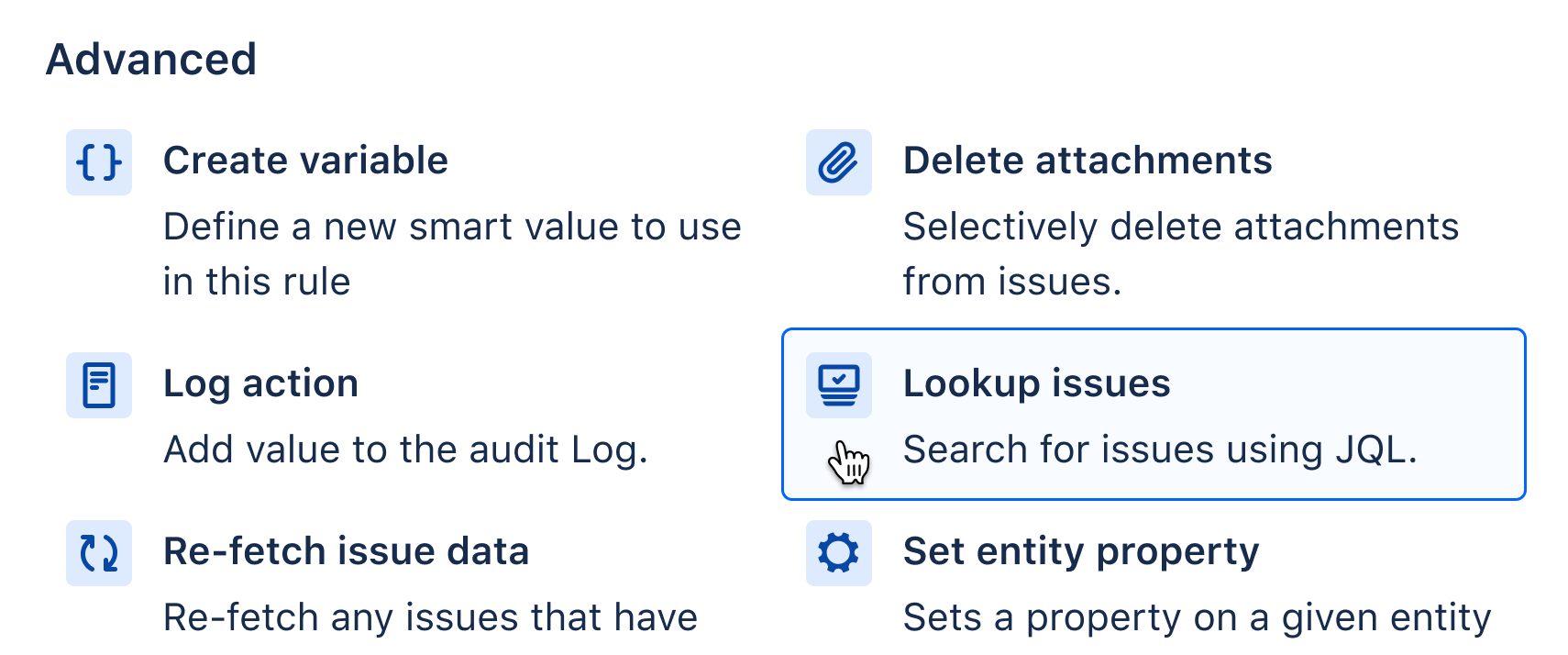
Etapa 3: Adicionar uma ação do Slack/MS Teams
Você pode adicionar qualquer número de ações a uma regra. Agora que a ação Pesquisar itens encontrou os itens, a gente vai enviar essa lista. Escolha a ação mais adequada para você. Aqui, a gente vai escolher a ação Slack.
Você vai precisar usar valores inteligentes na ação. Os valores inteligentes permitem que você acesse e manipule quase qualquer dado no Jira.
Para enviar uma lista de itens completa e limpa (com hiperlinks), a gente vai usar o seguinte valor inteligente:
{{#lookupIssues}}
*<{{url}}|{{key}}>
{{/}}
Pode parecer complicado para quem não é desenvolvedor, mas basta copiar os valores inteligentes necessários dos documentos ou ver a regra completa em ação no playground.
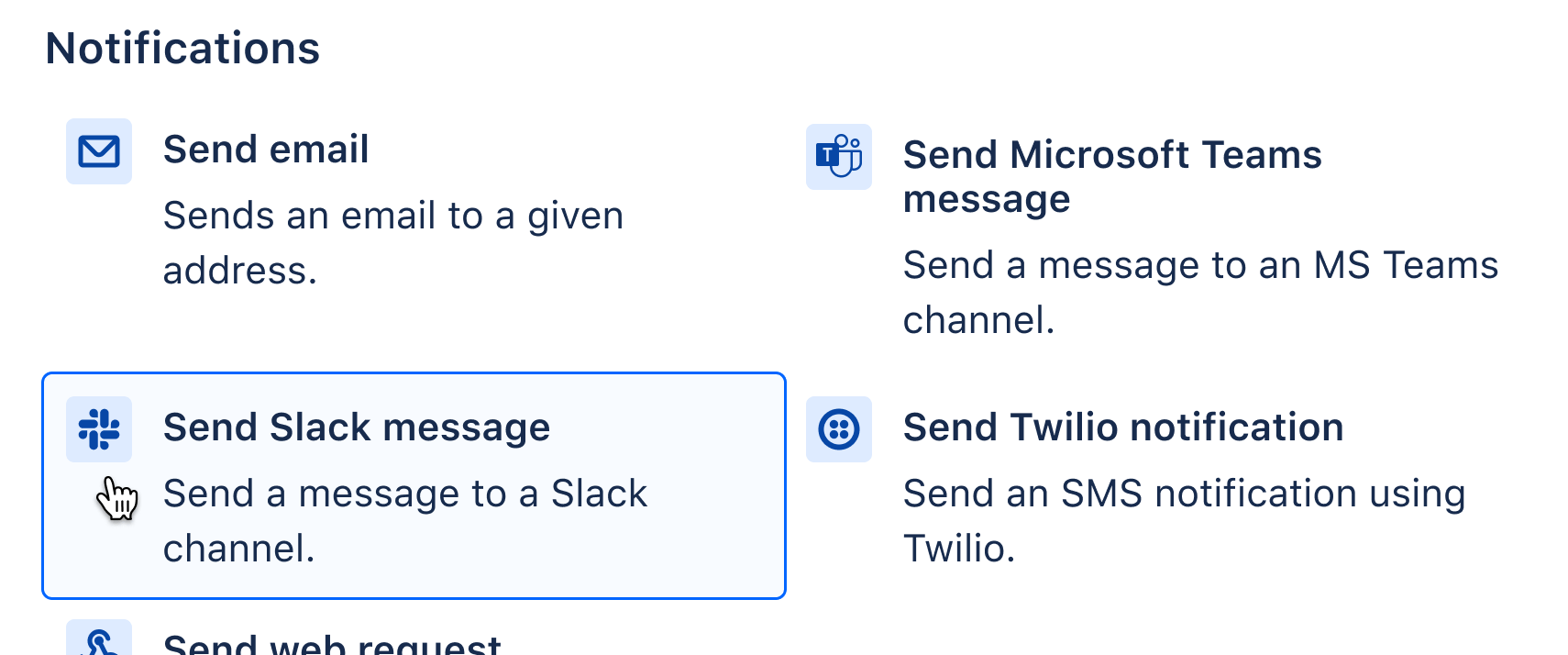
Etapa 4: Testar!
Para testar essa regra, altere o acionador para manual e envie para uma sala privada do Slack. Como sempre, você pode seguir as trilhas no log de auditoria.
Saiba mais sobre o Jira Automation
Como usar o Jira Automation com o Slack
Uma página com todos os recursos úteis do Jira Automation
Uma introdução aos valores inteligentes
Visite o canal do Jira Automation no YouTube
Outras regras que podem ser úteis
Atribuir itens
Atribuição automática de itens
Quando um item for criado sem um responsável, faça a atribuição automática a quem o criou
Sincronização de itens
Sincronização de trabalho
Quando um epic for marcado como "concluído", passe todas as histórias dele para "concluído" também
Tutorial
Soma dos pontos da história
Quando uma nova subtarefa for criada, some os pontos da história e atualize o pai
DevOps
Conexão entre o Jira e o Bitbucket, o GitHub ou o GitLab
Quando uma PR for mesclada no Bitbucket, no GitHub ou no GitLab, faça a transição do item no Jira
ITSM
Fechamento automático de itens de suporte antigos
Se um cliente não responder a um item em 5 dias, feche o item e deixe um comentário